在Win7系统下进行网络桥接的办法 怎么在Win7系统下进行网络桥接
时间:2017-07-04 来源:互联网 浏览量:
今天给大家带来在Win7系统下进行网络桥接的办法,怎么在Win7系统下进行网络桥接,让您轻松解决问题。
经常有用户遇到没有网络连接的情况,这时候我们可以通过网络桥接来更好地实现上网。但是怎么设置呢?不用烦恼,下面小编来为大家详细地介绍下Win7系统下设置网络桥接的具体步骤。
在Win7系统下进行网络桥接的具体步骤:
1、首先鼠标右击网络选择属性选项,然后再打开的网络和共享中心界面中,点击左侧的“更改适配器设置”选项;如图1所示
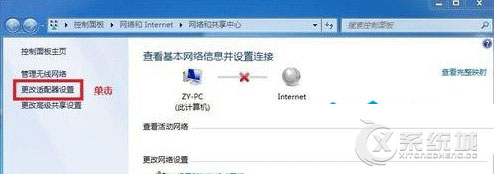
图1 更改适配器设置
2、接着选中本地连接与无线网络连接,然后选择“桥接”选项;如图2所示

图2 点击桥接
3、下面桥接就完成效果图。如图3所示

图3 桥接成功效果图
4、如果要删除网络桥接的话,就选中网桥,然后右击选择删除即可。如图4所示

图4 删除桥接
简单的四个步骤之后,用户就自己手动完成了Win7系统下网络桥接的设置了,接下来用户就可以通过网络桥接,连接网络,进行愉快的上网操作了。
以上就是在Win7系统下进行网络桥接的办法,怎么在Win7系统下进行网络桥接教程,希望本文中能帮您解决问题。
我要分享:
上一篇:怎么在Win7系统下禁止在桌面上创建文件夹 在Win7系统下禁止在桌面上创建文件夹的解决办法
下一篇:笔记本win7 64位系统取消移动硬盘的读写保护功能的方法 处理笔记本win7 64位系统取消移动硬盘的读写保护功能办法
相关教程
- ·深度技术win7系统中无线网络信号不好网络桥怎么办 深度技术win7系统中无线网络信号不好网络桥接怎么办
- ·win7系统建立局域网桥接网络有哪些步骤方法 win7系统怎样建立局域网桥接网络
- ·让Win7在休眠模式下进行网络下载不断网
- ·如何让Win7在休眠模式下进行网络下载
- ·Win7台式机怎样连接网络打印机进行打印 Win7台式机连接网络打印机进行打印的方法有哪些
- ·win7系统下载官网教大家怎样来新建网络宽带连接 win7系统下载官网教大家来新建网络宽带连接的方法
- ·win7系统电脑开机黑屏 Windows7开机黑屏怎么办
- ·win7系统无线网卡搜索不到无线网络 Win7电脑无线信号消失怎么办
- ·win7原版密钥 win7正版永久激活密钥激活步骤
- ·win7屏幕密码 Win7设置开机锁屏密码的方法
Win7系统教程推荐
- 1 win7原版密钥 win7正版永久激活密钥激活步骤
- 2 win7屏幕密码 Win7设置开机锁屏密码的方法
- 3 win7 文件共享设置 Win7如何局域网共享文件
- 4鼠标左键变右键右键无法使用window7怎么办 鼠标左键变右键解决方法
- 5win7电脑前置耳机没声音怎么设置 win7前面板耳机没声音处理方法
- 6win7如何建立共享文件 Win7如何共享文件到其他设备
- 7win7屏幕录制快捷键 Win7自带的屏幕录制功能怎么使用
- 8w7系统搜索不到蓝牙设备 电脑蓝牙搜索不到其他设备
- 9电脑桌面上没有我的电脑图标怎么办 win7桌面图标不见了怎么恢复
- 10win7怎么调出wifi连接 Win7连接WiFi失败怎么办
Win7系统热门教程
- 1 win7如何更改虚拟内存|win7更改虚拟内存的方法
- 2 电脑蓝牙适配器怎么解决 win7蓝牙适配器如何处理
- 3 win7系统如何设置背景颜色为眼睛保护色 设置深度Win7旗舰版系统保护眼睛视力的方法
- 4WIN7远程桌面怎么连接 WIN7远程桌面如何连接
- 5windows732位和64位的区别|windows732位和64位的不同
- 6win7电脑提示rpc不可用怎么修复【图文】
- 7风林火山win7系统无法识别内存怎么办 风林火山win7系统内存变小怎么办
- 8win7怎么刻录系统盘,win7使用自带功能刻录系统盘的方法
- 9硬盘安装技术员联盟GHOST WIN7 64位旗舰纯净版教程
- 10win7 ghost 纯净版如何设置开机密码?win7设置开机密码的操作方法!
最新Win7教程
- 1 win7系统电脑开机黑屏 Windows7开机黑屏怎么办
- 2 win7系统无线网卡搜索不到无线网络 Win7电脑无线信号消失怎么办
- 3 win7原版密钥 win7正版永久激活密钥激活步骤
- 4win7屏幕密码 Win7设置开机锁屏密码的方法
- 5win7怎么硬盘分区 win7系统下如何对硬盘进行分区划分
- 6win7 文件共享设置 Win7如何局域网共享文件
- 7鼠标左键变右键右键无法使用window7怎么办 鼠标左键变右键解决方法
- 8windows7加密绿色 Windows7如何取消加密文件的绿色图标显示
- 9windows7操作特点 Windows 7的特点有哪些
- 10win7桌面东西都没有了 桌面文件丢失了怎么办
